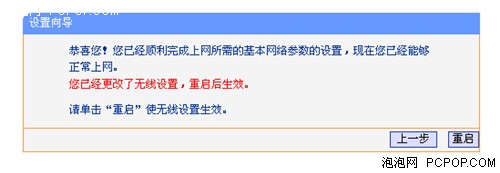菜鸟从这里起飞!8大无线路由初级设置
分享
这次我们选用的是TP-LINK旗下产品,是其最新推出的具有150M传输速率的802.11n无线路由器TL-WR741N。这款产品150M产品TL-WR741N继承了TP-LINK的一贯设计风格,纯白色的面板、黑色侧边和黑色天线。
TP-LINK 150M无线路由器TL-WR741N
TL-WR741N并没有带向导光盘,我们根据无线路由器背后的提示,用浏览器进入WEB界面来对这款产品进行设置吧。
设置向导
输入默认的用户名和密码之后,回车,就进入了WEB界面。如果是第一次进入设置界面的话,系统会自动弹出“设置向导”,既然没有向导光盘,那我们就来看看这WEB界面的设置向导究竟如何。
网络接入方式选择
在选择网络接入方式时,有很多项选择,PPPoE、动态IP、静态IP,但是对于初级用户来说,就选择系统提所“推荐”的“让路由器自动选择上网方式”较为稳妥。
宽带账号设置
系统检测到我的网络是需要PPPoE拨号的,也就是ADSL宽带,所以自动跳转到这个界面,让我们输入宽带的用户名和密码。
无线网络设定
SSID、无线网络密码等等这些参数,都是在这个页面里面设定,而且需要填的各项内容都很清楚,用户看的也很明白。
安装文成
就是这么简单的几部,我们就设置好了TP-LINK的无线网络,重启之后我们再来看看WEB界面里是否和我们设置的一样。
0人已赞
关注我们